I modi più semplici per rimuovere le filigrane dalle GIF con gli strumenti più utilizzati
Da quando le GIF hanno iniziato a emergere, molte persone le hanno utilizzate sui social media, rendendole un formato multimediale popolare. Puoi salvare facilmente GIF da Internet. Tuttavia, alcune GIF hanno filigrane incorporate. Quindi, se vuoi salvare una GIF con una filigrana, il modo migliore per farlo è rimuovere la filigrana sulla GIF. Per farlo, hai bisogno di app che ti aiutino a rimuovere facilmente le filigrane. Ma non essere ansioso, perché ti aiuteremo con quella questione. Abbiamo cercato gli strumenti per la rimozione di filigrane più eccezionali e abbiamo scelto i migliori tra loro. Pertanto, finisci di leggere questo articolo per imparare a farlo rimuovere le filigrane dalle GIF.
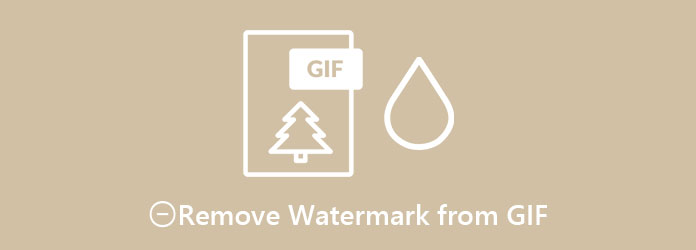
Parte 1. Come rimuovere le filigrane dalle GIF online
Se desideri un modo conveniente per rimuovere le filigrane dalla tua GIF, probabilmente vorrai provare a utilizzare uno strumento online. Gli strumenti online sono convenienti perché non è necessario scaricare nulla sul dispositivo. Quindi, se vuoi rimuovere le filigrane dalle tue GIF online, leggi questa parte.
EzGIF è un'applicazione software online utilizzata principalmente per aggiungere filigrane e creare GIF. Molti utenti non sanno che può anche rimuovere filigrane da GIF o video, purché la filigrana si trovi sulla parte laterale del video. Nonostante non disponga di una funzione integrata per rimuovere le filigrane, puoi utilizzare lo strumento di ritaglio per rimuovere le filigrane dalla tua GIF. Inoltre, ha molte funzioni di modifica, come la rotazione, il ridimensionamento, l'aggiunta di testo, ecc. Ha anche un'interfaccia user-friendly, che lo rende facile da usare per i principianti. Inoltre, puoi accedervi su quasi tutti i browser Web, inclusi Google, Firefox e Safari. Tuttavia, contiene annunci fastidiosi che potrebbero distrarti.
Passo 1 Sul tuo browser, cerca ezgif.com e vai alla loro pagina web. Nell'interfaccia principale del software, fare clic su Scegli il file pulsante, quindi fare clic Caricare.
Passo 2 Successivamente, fai clic su Ritaglia nelle opzioni di modifica sopra l'interfaccia del software. Quindi, regola la casella di ritaglio ed escludi la filigrana sulla tua GIF. Puoi anche scegliere il il rapporto di aspetto vuoi avere nella tua GIF. Spunta la casella della taglia che preferisci.
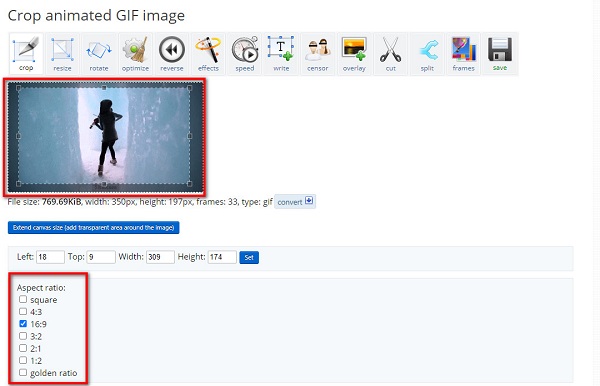
Passo 3 Quindi, scorri un po' verso il basso e fai clic su Ritaglia l'immagine pulsante per rimuovere la filigrana dalla tua GIF. Quindi vedrai la tua GIF ritagliata senza filigrana.
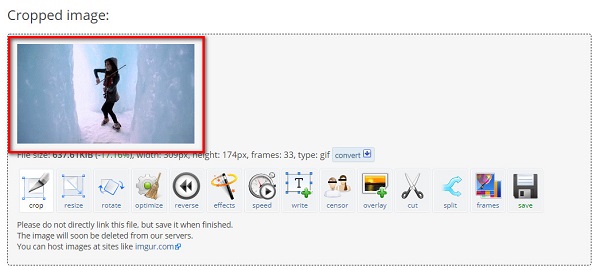
Parte 2. Modo professionale per rimuovere la filigrana dalla GIF utilizzando GIMP
L'uso di uno strumento online può essere conveniente, ma non ha molte funzionalità. Quindi, se desideri un modo più professionale per rimuovere le filigrane sulle GIF, puoi utilizzare questa app professionale consigliata che molti professionisti utilizzano per rimuovere le filigrane.
Programma di manipolazione delle immagini GIMP o GNU è un editor di foto gratuito che le persone usano come alternativa ad Adobe Photoshop. Come Photoshop, anche GIMP produce output di alta qualità e dispone di molti strumenti che possono essere utilizzati. Tuttavia, il vantaggio di GIMP rispetto a Photoshop è che GIMP può essere scaricato gratuitamente e non è precaricato con plug-in. Inoltre, puoi utilizzare GIMP per modificare, disegnare, rimuovere filigrane e scopi grafici. Tuttavia, nell'utilizzo di questa app per rimuovere le filigrane sulle GIF, è necessario utilizzare i plug-in Resnythesizer o Smart-remover.
In questa parte, ti faremo sapere come rimuovere la filigrana sulla tua GIF utilizzando il plug-in Resynthesizer. Leggi i passaggi seguenti per sapere come.
Il plug-in Resynthesizer è uno dei plug-in più utilizzati su GIMP perché supporta diversi strumenti di modifica che puoi utilizzare. Usando lo strumento Heal Transparency sul plug-in Resynthesizer, puoi rimuovere qualsiasi filigrana sulla tua GIF. Per utilizzare il plug-in Resynthesizer, installarlo da Internet.
Passo 1 Apri la tua GIF su GIMP facendo clic su Apri opzione dal Compila il menu.
Passo 2 Quindi, seleziona il livello della GIF che ha la filigrana su Pannello dei livelli situato sul lato destro dell'interfaccia del software.
Passo 3 Quindi, selezionare il Strumento di selezione gratuito dalla barra degli strumenti situata sul lato destro dell'interfaccia. Poi, circondare/tracciare la filigrana sulla tua GIF. Puoi anche usare il Strumento lazo per selezionare la filigrana

Passo 4 Dopo aver selezionato l'area della filigrana, applicare il file Filtro di selezione cura. Vedrai che l'area selezionata si fonderà con lo sfondo. Vai a Menu Filtri>Migliora>Selezione cura per applicare il filtro Selezione cura.
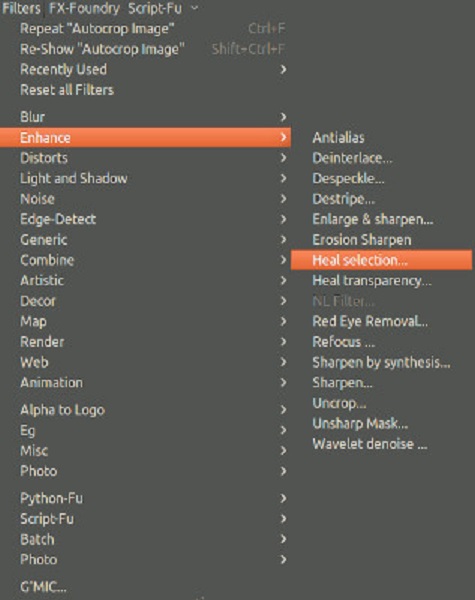
Passo 5 E poi, apparirà una finestra di dialogo in cui imposterai le proprietà. Clic OK per correggere l'area selezionata e la filigrana si fonderà con lo sfondo.
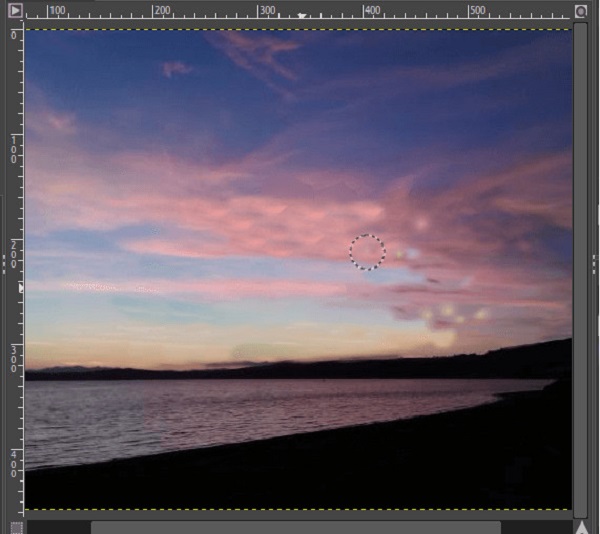
Parte 3. Metodo migliore per rimuovere eventuali filigrane dalla GIF
Abbiamo uno strumento adatto se desideri un modo più semplice per rimuovere le filigrane sulle GIF senza plug-in. Questa parte spiegherà come rimuovere eventuali filigrane dalla tua GIF con lo strumento definitivo che devi utilizzare. Leggi questa parte in modo completo per conoscere maggiori dettagli.
Tipard Video Converter Ultimate è una popolare applicazione software utilizzata per convertire i file. Consente inoltre di rimuovere facilmente qualsiasi tipo di filigrana (loghi, testo e immagini). Inoltre, supporta tonnellate di formati di file, come MP4, MKV, MOV, AVI, FLV, WEBM, VOB e oltre 500 altri. Puoi rimuovere non solo una, ma due o più filigrane sulla tua GIF. Inoltre, ha molte funzionalità di modifica avanzate che puoi utilizzare, inclusa l'aggiunta di filigrana video, potenziatore video, fusione video e altro dalla Casella degli strumenti. Puoi scaricare questa app su tutte le piattaforme multimediali, come Windows, Mac e Linux.
Passaggi su come rimuovere le filigrane dalle GIF utilizzando Tipard Video Converter Ultimate:
Passo 1 Scaricare Tipard Video Converter Ultimate cliccando il Scaricare bottone sotto. Segui il processo di installazione. E quindi, apri l'app.
Passo 2 Quindi, vai al Strumenti pannello e fare clic su Rimozione di filigrane videoM.
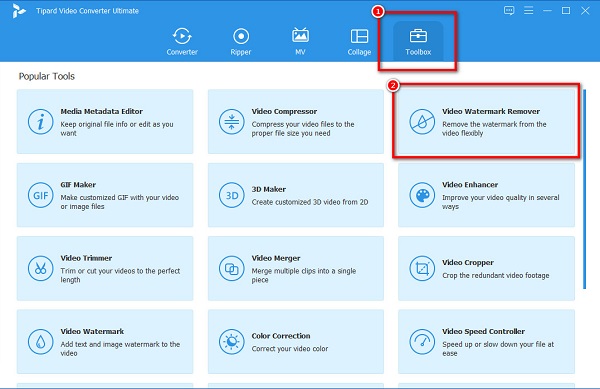
Passo 3 Successivamente, fare clic sul + segno o puoi drag and drop il tuo file GIF nel + casella segno.
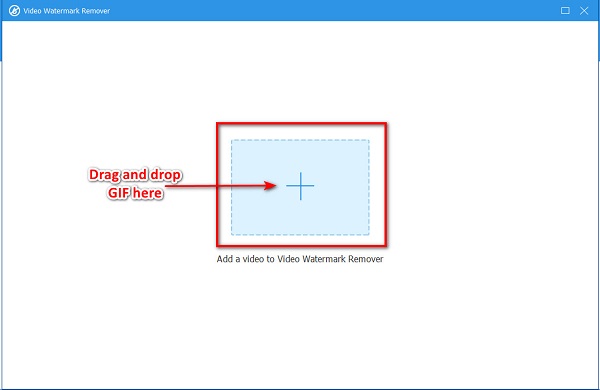
Passo 4 E poi, spunta il Aggiungi l'area di rimozione della filigrana pulsante. Nell'anteprima dell'output apparirà una casella rettangolare. Posizionalo sull'area della filigrana che desideri rimuovere.
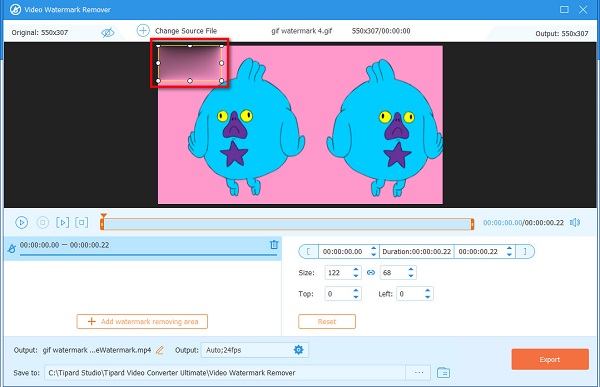
Passo 5 Infine, fai clic sul Esportare pulsante per rimuovere la filigrana. E il tuo output verrà automaticamente salvato sul tuo dispositivo.
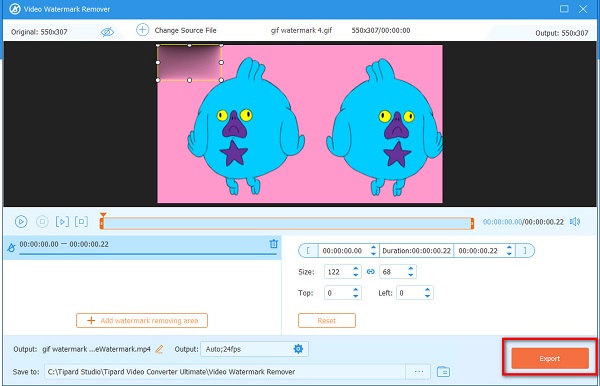
Semplice, vero? Seguendo la semplice guida sopra, puoi facilmente rimuovere qualsiasi filigrana sulla tua GIF.
Lettura estesa:
Come sovrapporre le immagini online, offline e su Premiere
4 modi per rimuovere la filigrana di Tiktok utilizzando gli strumenti eccezionali
Parte 4. Domande frequenti sulla rimozione di filigrane da GIF
Come si rimuove la filigrana senza avere un segno sfocato?
Puoi rimuovere le filigrane dalle tue immagini senza avere un segno sfocato sull'area della filigrana che hai rimosso. Puoi usare Tipard Video Converter Ultimate per rimuovere qualsiasi filigrana senza lasciare segni.
Canva può rimuovere le filigrane?
Sì. Canva può rimuovere le filigrane sul tuo video. Tuttavia, è necessario acquistare l'elemento pro per rimuovere le filigrane. Clicca il Rimuovi filigrane pulsante sull'elemento per acquistarlo.
I file GIPHY contengono una filigrana?
I video GIPHY di solito non contengono filigrane. Puoi anche creare un video GIPHY senza filigrane incorporate.
Conclusione
Ora sai come farlo rimuovere le filigrane dalle GIF. Vai avanti e rimuovi quelle fastidiose filigrane incorporate nella tua GIF. Con l'aiuto degli strumenti sopra, puoi facilmente rimuovere qualsiasi filigrana sulla tua GIF. Ma se vuoi utilizzare un'app con molte funzionalità di modifica avanzate ed è gratuita, usa Tipard Video Converter Ultimate.







